Come registrare Netflix su Windows 10, Mac, Android e iPhone
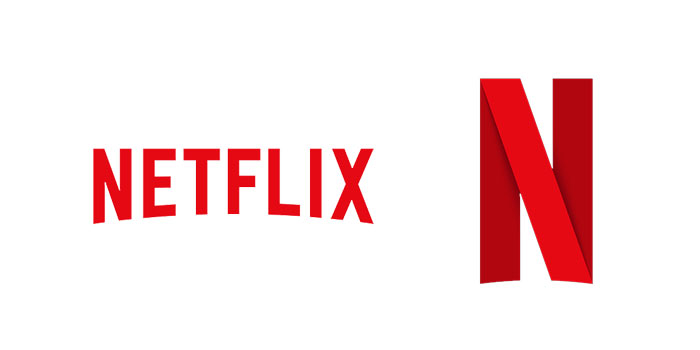
Riepilogo
Netflix è uno dei migliori servizi di streaming video in questo momento con alcune fantastiche serie di video. Sebbene offra il download per la visualizzazione offline, è disponibile solo per smartphone. Molte volte vorremmo scaricare i film e le serie su laptop o PC e guardarli in un secondo momento senza Internet. Una volta che hai il video sul computer, puoi anche condividerlo con la tua famiglia e persino trasmetterlo a TV, Xbox e altri dispositivi DLNA. In questo post imparerai i metodi su come registrare Netflix su Windows 10, macOS, iPhone e Android. Segui i metodi in base al dispositivo e ai requisiti per registrare Netflix. Avrai bisogno di una connessione Internet stabile quando registri sul desktop, soprattutto quando imposti una registrazione programmata.
Come registrare Netflix su Windows 10 utilizzando Any Screen Recorder
Any Screen Recorder è un potente strumento di cattura dello schermo in grado di registrare video di qualsiasi cosa si trovi sullo schermo. Include video, browser, audio proveniente da servizi di streaming audio e altro ancora. Puoi utilizzare questo strumento per registrare Netflix su PC Windows 10 se lo riproduci tramite il browser ma non tramite l'applicazione Netflix.
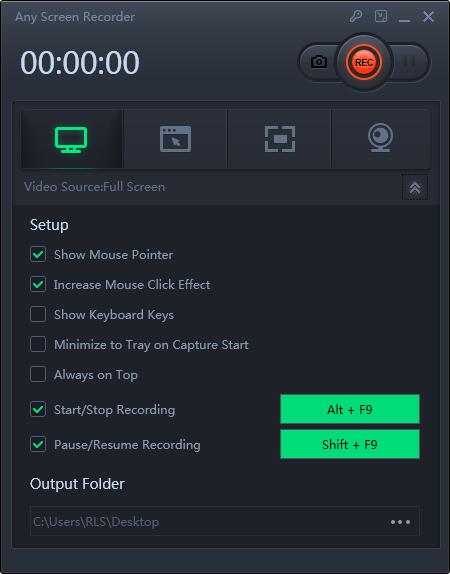
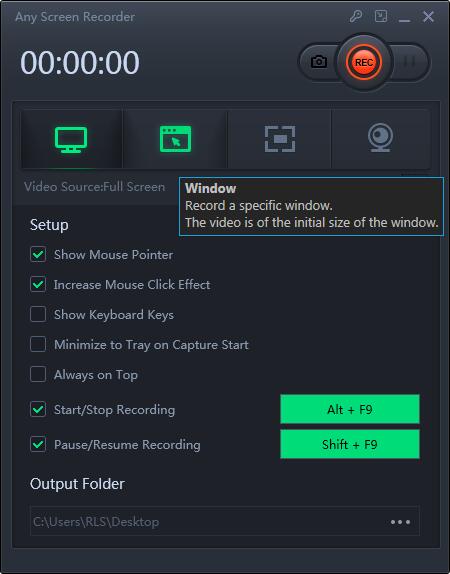
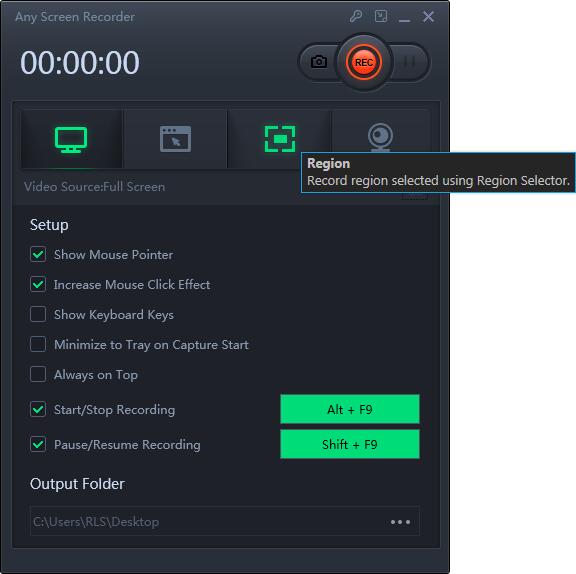
Come registrare Netflix su Mac utilizzando OBS Studio
OBS Studio è un software gratuito e open source per la registrazione e lo streaming live. Il software offre prestazioni elevate e acquisizione di video e audio reali. Puoi persino registrare per più sorgenti, ma sarà troppo per tutti.
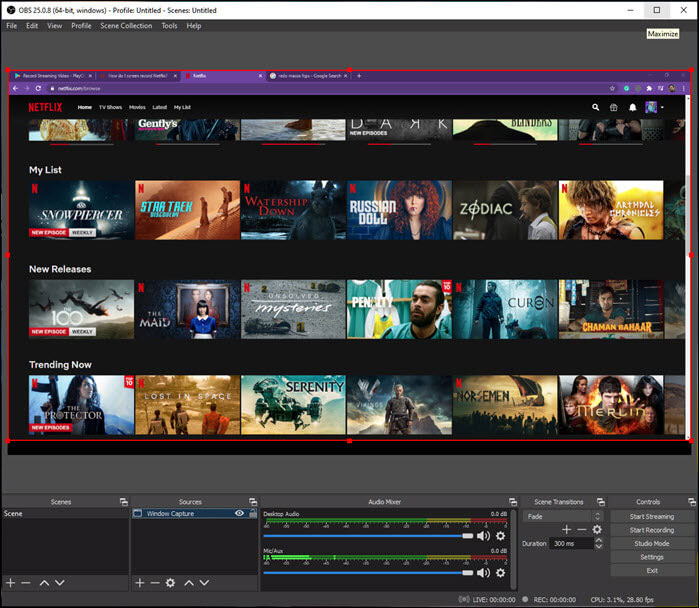
Passaggio 1: apri Netflix nel browser e imposta il video che desideri registrare. Quindi avvia il software OBS e fai clic sul segno "+" in Fonti.
Passaggio 2: aggiungi un nome alla finestra e selezionerà automaticamente la finestra Netflix attiva. Imposta il resto delle opzioni.
Passaggio 3: avvia la riproduzione del video e fai clic immediatamente sul pulsante Avvia registrazione. Una volta terminato, il video Netflix verrà salvato sul tuo Mac.
Come registrare Netflix su iPhone / Android
L'unico modo gratuito per registrare Netflix su iPhone e Android è utilizzare il downloader video integrato. Netflix ti offre il pre-download di serie e film per la visualizzazione offline. È utile durante lunghi voli e viaggi. Questa funzionalità è disponibile anche per Windows se usano l'app di Microsoft Store. La maggior parte delle app di registrazione dello schermo non funzionerà su Android e iPhone poiché l'app è protetta da tale registrazione. È disponibile un'app DVR, ma non ti consente di registrare senza pagare.
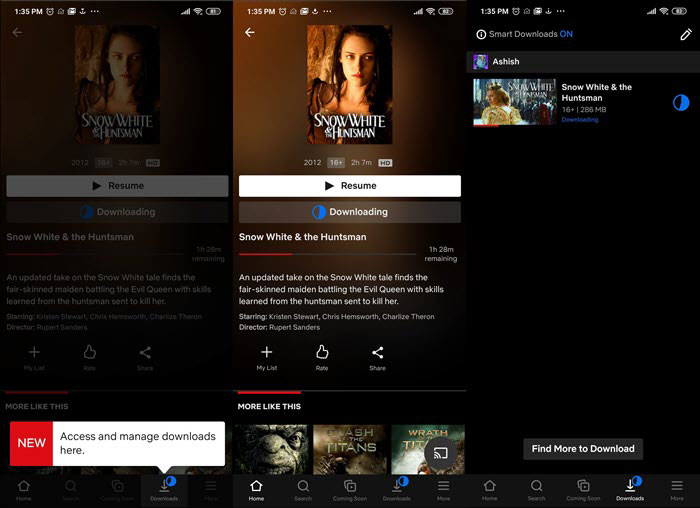
Passaggio 1: apri l'app Netflix, accedi e seleziona il profilo per il quale desideri scaricare il video sul telefono.
Passaggio 2: quindi, seleziona la serie o il film che desideri scaricare per aprire la sezione dedicata. Sotto il pulsante Riproduci / Riprendi, sarà presente anche un'opzione di download. Toccalo per avviare il download.
Passaggio 3: una volta completato il download, passa alla sezione di download e riproduci e riproduci lo streaming anche sulla tua smart TV o dispositivo compatibile con DLNA.
Gli stessi passaggi sono applicabili sia per i dispositivi iPhone che per i dispositivi Android poiché l'app è la stessa su entrambe le piattaforme.

